
- Android利用BitMap获得图片像素数据的方法
- Android编程实现获得手机屏幕真实宽高的方法
- Android解析Intent Filter的方法
- Android 中构建快速可靠的 UI 测试
- Android在启动adb时失败解决方案
- Android Menu详解及示例代码
- Android AndBase框架实现多功能标题栏(一)
- [Android开发从零开始].4.TextView控件学习
- Android获取view高度的三种方式
- [Java4Android]18_继承初步
- Android编程实现TCP客户端的方法
- Android应用中设置alpha值来制作透明与渐变效果的实例
- 安装时加入外部数据库示例(android外部数据库)
- Android笔记之:App列表之下拉刷新的使用
- 全面解析Android中对EditText输入实现监听的方法
- 从源代码分析Android Universal ImageLoader的缓存处理机制
- 简介Android 中的AsyncTask
- 浅析KJFrameForAndroid框架如何高效加载Bitmap
- android 开发教程之日历项目实践(三)
- Android中ProgressBar用法简单实例
- Android图片加载的缓存类
- android 添加随意拖动的桌面悬浮窗口
- Android应用UI开发中Fragment的常见用法小结
- Android 使用Vitamio打造自己的万能播放器(4)——本地播放(快捷搜索、数据存储)
- Android中findViewById获取控件返回为空问题怎么解决
- Android miniTwitter登录界面开发实例
- Android开发学习笔记 浅谈WebView
- Android如何自定义按钮效果
- 浅析Android App的相对布局RelativeLayout
- 教你如何使用platform密钥对apk进行签名
Android实现评论栏随Recyclerview滑动左右移动
最近在玩一个叫“约会吧”的应用,也是在看直播app,默认下载安装的,安装点进去看这个应用做的不错,就留下来了。然后看他们动态详情页底部有一个效果:Recyclerview滑动到的评论列表的时候,底部点赞那栏会往左滑动,出现一个输入评论的栏;然后下拉到底部的时候输入评论栏会往右滑动,出现点赞栏。详细细节直接来看效果图吧。
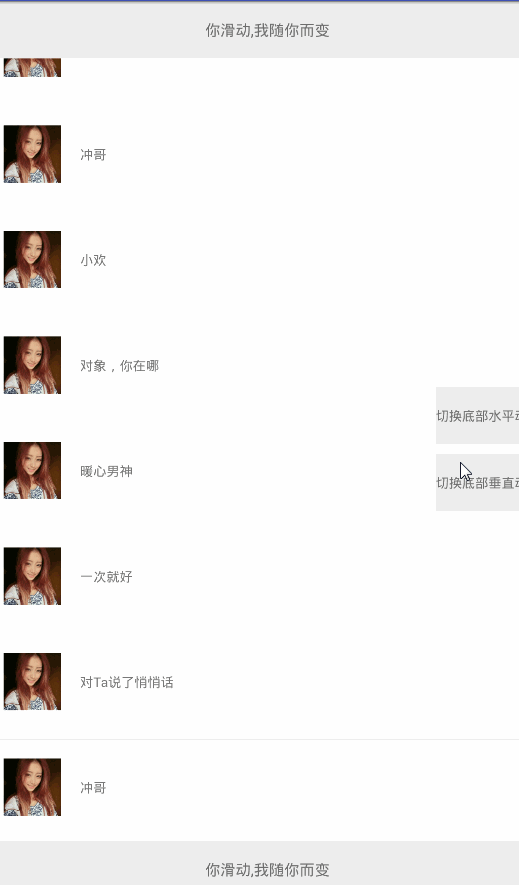
其实这种效果现在在应用中还是很常见的,有上拉,toolbar、底部view隐藏,下拉显示,或者像现在约会吧这样左右滑动的效果。而且网上资料现在也有很多,有通过ObjectAnimation来实现的,这里我们通过另外一种方法来实现。仔细下看下这个效果,其实他就是view滚动的效果,想到Android里面的滚动,马上就能想到scroller类了,scroller有一个startScroll()方法,通过这个方法我们就可以滚动了。滚动问题解决了,那么这个效果就很简单了,进入页面时,把要显示view的先显示出来,不该显示的暂时放在屏幕外面,当滚动的时间,我们控制view进入屏幕或者退出屏幕。大概思路就是这样,下面我们就来实现这样的效果吧。
效果的实现
首先,我们根据上面的思路把布局给整出来。结构如下图:
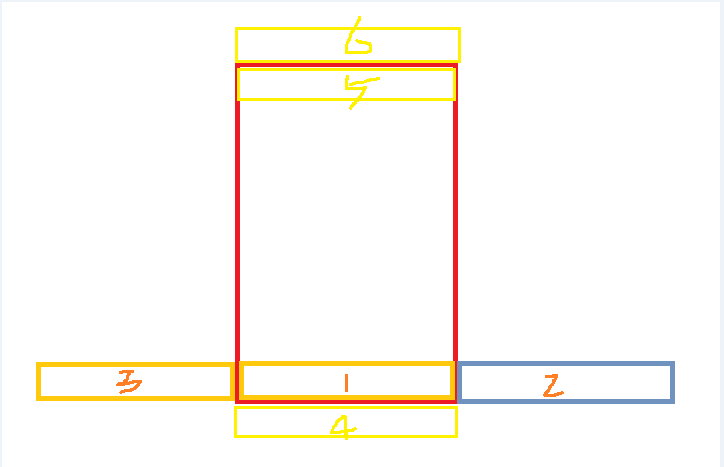
这里说明下上面的图,分为3块来说,
- 当Recyclerview上拉的时候,屏幕内5位置的view会隐藏,也就是移动到屏幕外面的6位置,当Recyclerview下拉的时候,屏幕外面的6位置view又会回到5位置显示。
- 当Recyclerview上拉的时候,屏幕内的1位置的view会隐藏,也就是移动到屏幕外面的4位置,当Recyclerview下拉的时候,屏幕外面的4位置view会回到1位置显示。
- 当RecyclerView上拉的时候,而且设置为水平方向左右滑动的时候,屏幕内的1位置的view会移动到3位置,同时屏幕外面2位置view会移动到屏幕内1位置来显示,当RecyclerView下拉的时候,屏幕外的3位置会移动到屏幕内的1位置。1位置显示的view也会回到屏幕外的2位置隐藏。这也就是上面应用的效果。
布局效果和代码如下(这里添加两个按钮来切换底部方向的效果):
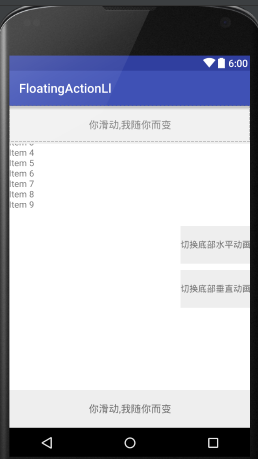
效果图
activity_main.xml
<?xml version="1.0" encoding="utf-8"?> <RelativeLayout xmlns:android="http://schemas.android.com/apk/res/android" android:layout_width="match_parent" android:layout_height="match_parent" android:background="@android:color/white"> <android.support.v7.widget.RecyclerView android:id="@+id/id_recyclerview" android:layout_width="match_parent" android:layout_height="match_parent" /> <RelativeLayout android:id="@+id/id_horization_rl" android:layout_width="match_parent" android:layout_height="60dp" android:layout_alignParentBottom="true" android:orientation="horizontal" > <TextView android:id="@+id/id_bottom_float" android:layout_width="match_parent" android:layout_height="60dp" android:text="我是点赞操作布局" android:textSize="18sp" android:gravity="center" android:background="#E2E2E2"> </TextView> <TextView android:id="@+id/id_bottom_comment" android:layout_width="match_parent" android:layout_height="60dp" android:text="我是评论输入布局" android:textSize="18sp" android:gravity="center" android:background="#FF4500"> </TextView> </RelativeLayout> <TextView android:id="@+id/id_bottom_vertical" android:layout_width="match_parent" android:layout_height="60dp" android:text="你滑动,我随你而变" android:layout_alignParentBottom="true" android:background="#eeeeee" android:gravity="center" android:textSize="16sp" /> <TextView android:id="@+id/id_top_vertical" android:layout_width="match_parent" android:layout_height="60dp" android:text="你滑动,我随你而变" android:background="#eeeeee" android:gravity="center" android:textSize="16sp" /> <LinearLayout android:layout_width="wrap_content" android:layout_height="wrap_content" android:id="@+id/id_switch" android:orientation="vertical" android:layout_alignParentRight="true" android:layout_centerVertical="true"> <TextView android:layout_width="wrap_content" android:layout_height="60dp" android:gravity="center" android:background="#eeeeee" android:text="切换底部水平动画" android:onClick="showHorization"/> <TextView android:layout_width="wrap_content" android:layout_height="60dp" android:gravity="center" android:background="#eeeeee" android:onClick="showVertical" android:layout_marginTop="10dp" android:text="切换底部垂直动画"/> </LinearLayout> </RelativeLayout>
然后,我们再写一个线程来实现滚动的效果。代码如下:
public class AnimationUtil implements Runnable{
private Context mContext;
//传入需要操作的view
private View mAnimationView;
//view的宽和高
private int mViewWidth;
private int mViewHeight;
//动画执行时间
private final int DURATION = 400;
//是水平还是垂直滑动变化
public boolean mOrientaion ;
//滚动操作类
private Scroller mScroller;
private boolean isShow;
public AnimationUtil(Context context,final View mAnimationView){
this.mContext = context ;
this.mAnimationView = mAnimationView ;
mScroller = new Scroller(context,new LinearInterpolator());
//水平布局这里以屏幕宽为准
mViewWidth = getScreenWidth();
mViewHeight = mAnimationView.getMeasuredHeight();
if(mViewHeight==0){
mAnimationView.getViewTreeObserver().addOnPreDrawListener(new ViewTreeObserver.OnPreDrawListener() {
@Override
public boolean onPreDraw() {
mAnimationView.getViewTreeObserver().removeOnPreDrawListener(this);
mViewHeight = mAnimationView.getMeasuredHeight();
return true;
}
});
}
}
public void setOrientaion(boolean isHorization){
this.mOrientaion = isHorization;
}
//根据滑动变化,isScrollUp为true水平左边滑动,否则反之,
//为false垂直往下隐藏,否则反之,
public void startHideAnimation(boolean isScrollUp){
isShow = false ;
if(!mOrientaion){
int dy = (int) (mAnimationView.getTranslationY()+mViewHeight);
if(!isScrollUp){
dy = (int)(mAnimationView.getTranslationY() - mViewHeight);
}
dy = cling(-mViewHeight,mViewHeight,dy);
mScroller.startScroll(0, (int) mAnimationView.getTranslationY(),0,dy,DURATION);
ViewCompat.postOnAnimation(mAnimationView,this);
return;
}
int dx = (int) (mAnimationView.getTranslationX()-mViewWidth);
if(!isScrollUp){
dx = (int)(mAnimationView.getTranslationX() + mViewWidth);
}
dx = cling(-mViewWidth,mViewWidth,dx);
mScroller.startScroll((int)mAnimationView.getTranslationX(),0,dx,0,DURATION);
ViewCompat.postOnAnimation(mAnimationView,this);
}
//显示控件
public void startShowAnimation(){
isShow = true ;
if(!mOrientaion){
int dy = (int) ViewCompat.getTranslationY(mAnimationView);
dy = cling(-mViewHeight,mViewHeight,dy);
mScroller.startScroll(0,dy,0,-dy,DURATION);
ViewCompat.postOnAnimation(mAnimationView,this);
return;
}
int dx = (int) ViewCompat.getTranslationX(mAnimationView);
dx = cling(-mViewWidth,mViewWidth,dx);
mScroller.startScroll(dx,0,-dx,0,DURATION);
ViewCompat.postOnAnimation(mAnimationView,this);
}
//判断当前绑定动画控件是否显示,
public boolean isShow() {
return isShow;
}
//终止动画
public void abortAnimation(){
mScroller.abortAnimation();
}
@Override
public void run() {
if(mScroller.computeScrollOffset()){
//动画没停止就继续滑动
ViewCompat.postOnAnimation(mAnimationView,this);
if(!mOrientaion){
ViewCompat.setTranslationY(mAnimationView,mScroller.getCurrY());
return;
}
ViewCompat.setTranslationX(mAnimationView,mScroller.getCurrX());
}
}
public int getScreenWidth(){
WindowManager windowManager = (WindowManager) mContext.getSystemService(Context.WINDOW_SERVICE);
DisplayMetrics dm = new DisplayMetrics();
windowManager.getDefaultDisplay().getMetrics(dm);
return dm.widthPixels;
}
//控制在一个范围的值
public int cling(int min,int max,int value){
return Math.min(Math.max(min, value), max);
}
}
这里简单说下上面AnimationUtil线程,首先它会创建一个滚动操作类Scroller,然后获取需要滚动的view的宽和高的获取,这里宽直接取屏幕的宽度。同时还有一个mOrientaion属性,方向的控制。然后startHideAnimation和startShowAnimation两个方法。其中startHideAnimation中,我们计算出每个效果的初始位置的x和y。然后x和y轴移动的偏移量,然后startScroll方法的调用,然后把通过ViewCompat.postOnAnimation把移动动画绑定在传入的view里面。startShowAnimation方法也是同理。我们知道,调用了startScroll,只是告诉Scroller移动到什么位置,具体的移动信息是在computeScrollOffset获取。所以我们通过这个方法就去判断view是否移动完成,没有移动,继续调用当前线程,同时根据方向设置setTranslationY或者setTranslationX。
view滚动的帮助类实现完了,我们就写个Recyclerview来简单的测试下,MainActivity代码如下:
public class MainActivity extends AppCompatActivity {
//通过recyclerview来提供滑动事件
private RecyclerView mRecyclerView;
//一些简单的测试数据
private TestAdapter mRecyclerAdapter;
//水平简单赞布局view绑定动画
private AnimationUtil mZanAnimationUtil;
//水平简单评论布局view绑定动画
private AnimationUtil mCommAnimationUtil;
//垂直底部view绑定动画
private AnimationUtil mBottomVerticalUtil;
//垂直头顶view绑定布局
private AnimationUtil mTopVerticalUtil;
private List<String> mDataList=Arrays.asList("对Ta说了悄悄话","冲哥","小欢","对象,你在哪","暖心男神","一次就好",
"对Ta说了悄悄话","冲哥","小欢","对象,你在哪","暖心男神","一次就好",
"对Ta说了悄悄话","冲哥","小欢","对象,你在哪","暖心男神","一次就好",
"对Ta说了悄悄话","冲哥","小欢","对象,你在哪","暖心男神","一次就好");
private LinearLayoutManager mRecyclerManager;
//赞布局控件
private TextView mZanTextView;
//评论布局控件
private TextView mCommentView;
private RelativeLayout mHorizationalRl;
//底部布局控件
private TextView mVerticalBottomTv;
//头部布局控件
private TextView mVerticalTopTv;
@Override
protected void onCreate(Bundle savedInstanceState) {
super.onCreate(savedInstanceState);
setContentView(R.layout.activity_main);
mRecyclerView = (RecyclerView) findViewById(R.id.id_recyclerview);
mZanTextView = (TextView) findViewById(R.id.id_bottom_float);
mCommentView = (TextView)findViewById(R.id.id_bottom_comment) ;
mVerticalBottomTv = (TextView)findViewById(R.id.id_bottom_vertical);
mHorizationalRl = (RelativeLayout)findViewById(R.id.id_horization_rl) ;
mVerticalTopTv = (TextView)findViewById(R.id.id_top_vertical);
mZanAnimationUtil = new AnimationUtil(this,mZanTextView);
mCommAnimationUtil = new AnimationUtil(this,mCommentView);
mBottomVerticalUtil = new AnimationUtil(this,mVerticalBottomTv);
mTopVerticalUtil = new AnimationUtil(this,mVerticalTopTv);
mZanAnimationUtil.setOrientaion(true);
mCommAnimationUtil.setOrientaion(true);
mCommAnimationUtil.startHideAnimation(false);
mHorizationalRl.setVisibility(View.GONE);
mRecyclerManager = new LinearLayoutManager(this);
mRecyclerView.setLayoutManager(mRecyclerManager);
mRecyclerAdapter = new TestAdapter(mDataList,this);
mRecyclerView.setAdapter(mRecyclerAdapter);
mRecyclerView.addOnScrollListener(new RecyclerView.OnScrollListener() {
@Override
public void onScrollStateChanged(RecyclerView recyclerView, int newState) {
//当滑动停止时动画开始
if(newState == RecyclerView.SCROLL_STATE_IDLE){
//在到达某个item改变水平布局
if(mRecyclerManager.findFirstVisibleItemPosition()>4){
mZanAnimationUtil.startHideAnimation(true);
mCommAnimationUtil.startShowAnimation();
}else{
mZanAnimationUtil.startShowAnimation();
if(mCommAnimationUtil.isShow()){
mCommAnimationUtil.startHideAnimation(false);
}
}
//头部和底部动画操作
if(mRecyclerManager.findFirstVisibleItemPosition()>0){
mBottomVerticalUtil.startHideAnimation(true);
mTopVerticalUtil.startHideAnimation(false);
}else{
mBottomVerticalUtil.startShowAnimation();
mTopVerticalUtil.startShowAnimation();
}
}
}
@Override
public void onScrolled(RecyclerView recyclerView, int dx, int dy) {
}
});
}
public void showVertical(View view){
mHorizationalRl.setVisibility(View.GONE);
mVerticalBottomTv.setVisibility(View.VISIBLE);
}
public void showHorization(View view){
mHorizationalRl.setVisibility(View.VISIBLE);
mVerticalBottomTv.setVisibility(View.GONE);
}
}
主要是onScrollStateChanged方法里面的操作。主要就是注意下评论布局控件的初始化就好了。
再贴下其他的类
TestAdapter.class
public class TestAdapter extends RecyclerView.Adapter<TestAdapter.SimpleViewHolder>{
private List<String> mDataList;
private Context mContext;
private LayoutInflater mInflater;
public TestAdapter(List<String> mDataList, Context mContext) {
this.mDataList = mDataList;
this.mContext = mContext;
mInflater = LayoutInflater.from(mContext);
}
@Override
public SimpleViewHolder onCreateViewHolder(ViewGroup parent, int viewType) {
return new SimpleViewHolder(mInflater.inflate(R.layout.simple_item,parent,false));
}
@Override
public void onBindViewHolder(SimpleViewHolder holder, int position) {
holder.mTextView.setText(mDataList.get(position));
}
@Override
public int getItemCount() {
return mDataList.size();
}
public class SimpleViewHolder extends RecyclerView.ViewHolder{
private TextView mTextView;
public SimpleViewHolder(View itemView) {
super(itemView);
this.mTextView = (TextView)itemView.findViewById(R.id.id_text);
}
}
}
simple_item.xml
<?xml version="1.0" encoding="utf-8"?> <LinearLayout xmlns:android="http://schemas.android.com/apk/res/android" android:orientation="vertical" android:layout_width="match_parent" android:layout_height="match_parent" android:background="@android:color/white"> <LinearLayout android:layout_width="match_parent" android:layout_height="100dp" android:orientation="horizontal" android:gravity="center_vertical"> <ImageView android:layout_width="60dp" android:layout_height="60dp" android:background="#EEEEEE" android:layout_margin="10dp" android:src="@drawable/post_default_avatar"/> <TextView android:id="@+id/id_text" android:layout_width="wrap_content" android:layout_height="wrap_content" android:text="21111111" android:textSize="14sp" android:layout_marginLeft="10dp"/> </LinearLayout> <View android:layout_width="match_parent" android:layout_height="0.5dp" android:layout_marginTop="10dp" android:background="#eeeeee"/> </LinearLayout>
最后,看下实现的效果:
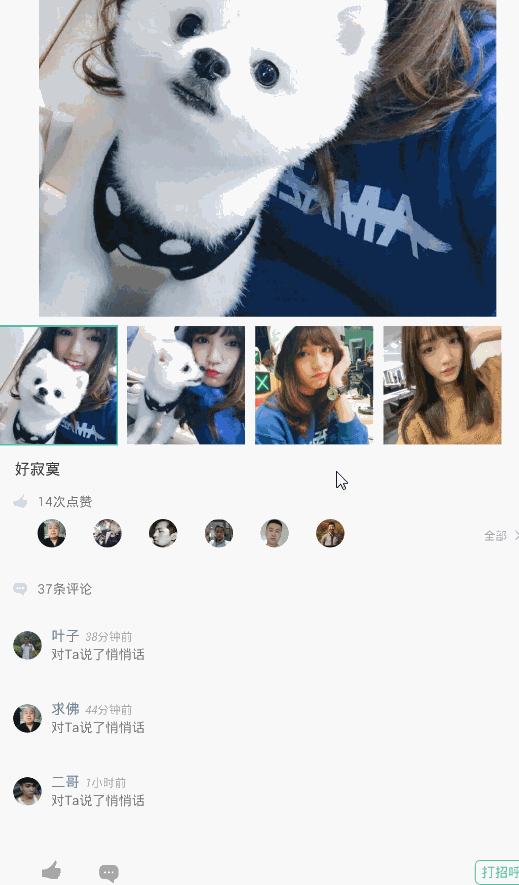
这里 开发环境为android studio 2.1.0 -preview4
源码下载:Recyclerview滑动左右移动
以上就是本文的全部内容,希望对大家学习Android软件编程有所帮助。
- 上一篇文章: 如何玩转Android矢量图VectorDrawable
- 下一篇文章: Android仿天天动听歌曲自动滚动view
- Android ImageButton自定义按钮的按下效果的
- 属于自己的常见Android选项菜单样式集合
- 学习Android Material Design(RecyclerVie
- Android下SDL2实现五子棋游戏
- Android编程实现自动调整TextView字体大小以
- Android Webview添加网页加载进度条实例详解
- Android简单实现启动画面的方法